安装与配置调制解调器
[10-10 20:46:00] 来源:http://www.88dzw.com 网络故障 阅读:8379次
文章摘要:《 安装与配置调制解调器 》 调制解调器的安装分为硬件连接和软件配置两部分,下面分别介绍这两部分的安装步骤。 1.1硬件安装 按照调制解调器的用户手册,您可以比较容易地完成硬件的安装。1)关闭计算机 2) 将电话线的一端插入Modem上标有line的端口,Modem另一端标有phone的端口可以同时连上您的电话机; 3) 将连线的一端插入Modem,另一端插入微机后面的9针或25针串口;4) 插好Modem的电源变压器; 5) 连通电源,指示灯闪烁后,标记为MR的灯常亮,表明安装完成。1.2软件安装 在硬件安装完成后,您打开计算机的电源启动计算机,如果你的调制解调器支持即插即用功能,则系统会提
安装与配置调制解调器,标签:网络故障排除,http://www.88dzw.com《 安装与配置调制解调器 》
调制解调器的安装分为硬件连接和软件配置两部分,下面分别介绍这两部分的安装步骤。
1.1硬件安装
按照调制解调器的用户手册,您可以比较容易地完成硬件的安装。
1)关闭计算机
2) 将电话线的一端插入Modem上标有line的端口,Modem另一端标有phone的端口可以同时连上您的电话机;
3) 将连线的一端插入Modem,另一端插入微机后面的9针或25针串口;
4) 插好Modem的电源变压器;
5) 连通电源,指示灯闪烁后,标记为MR的灯常亮,表明安装完成。
1.2软件安装
在硬件安装完成后,您打开计算机的电源启动计算机,如果你的调制解调器支持即插即用功能,则系统会提示找到新硬件,这时您可以直接跳到下面步骤的第6步,否则您要按下面的步骤来在Windows下安装配置这台调制解调器。
1) 打开计算机和调制解调器
2) 打开“开始”按钮,选择“设置”中的“控制面板”,如图1.1,图1.2;

图1.1
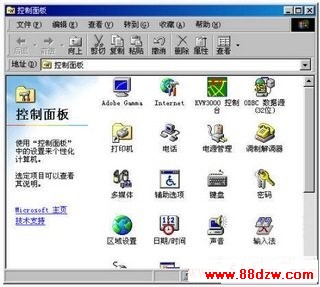
图1.2
3) 在“控制面板”中找到“调制解调器”图标,双击该图标,调出Modem设置窗口;
4) 单击“添加”,出现如图1.3窗口;

图1.3
5) 这里可以选择检测还是不检测,检测会自动寻找调制解调器,先进行不检测的安装方法,选中“不检测调制解调器,而从列表中选择”,单击“下一步”,出现1.4所示窗口;
www.88dzw.com
6) 选定“从磁盘安装”,出现图1.5,插入随Modem携带的驱动程序软盘,如果您使用的驱动程序是放在光盘上的,请确定您的计算机上安装了光驱,将光盘插入光驱,单击“确定”;

图1.4

图1.5
7) 在图1.4所示窗口中,选定Modem的型号,单击“下一步”,出现图1.6;
8) 选定调制解调器的型号及要连接的COM口,按“下一步”,出现图1.7;
9) 出现调制解调器安装完毕提示,按“完成”图1.7。
《安装与配置调制解调器》相关文章
- › 安装与配置调制解调器
- 在百度中搜索相关文章:安装与配置调制解调器
- 在谷歌中搜索相关文章:安装与配置调制解调器
- 在soso中搜索相关文章:安装与配置调制解调器
- 在搜狗中搜索相关文章:安装与配置调制解调器




 当前位置:
当前位置: